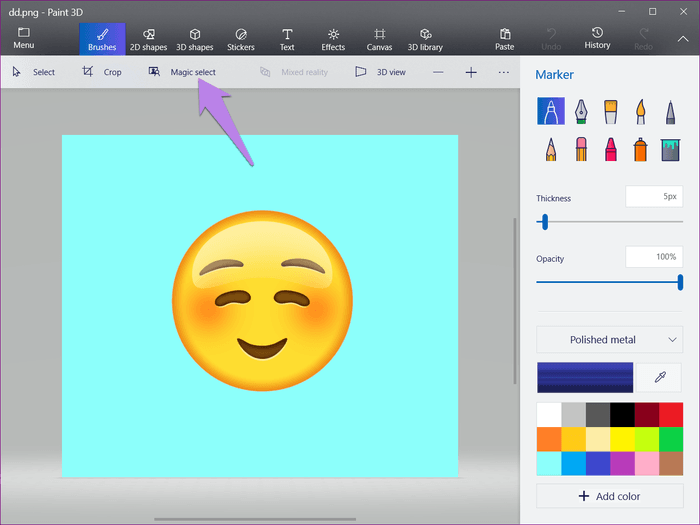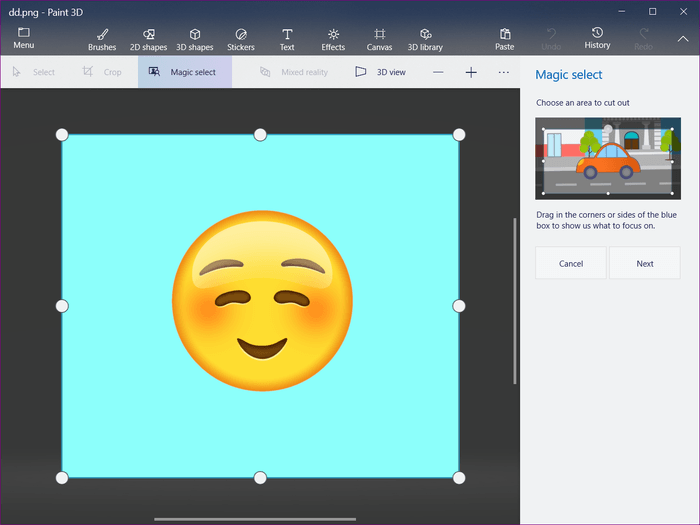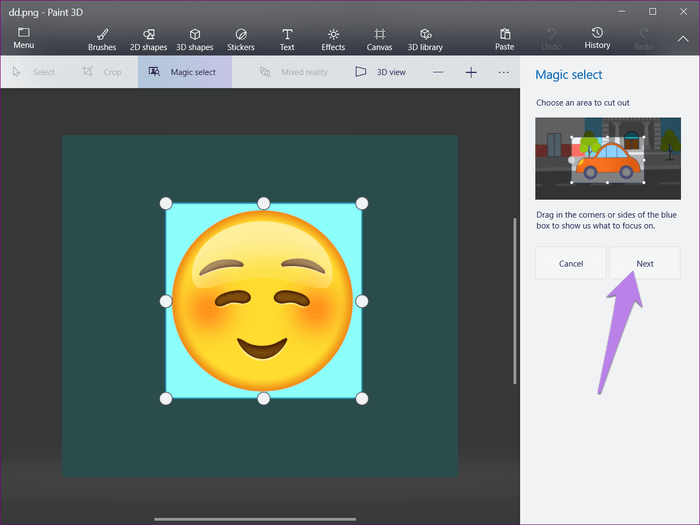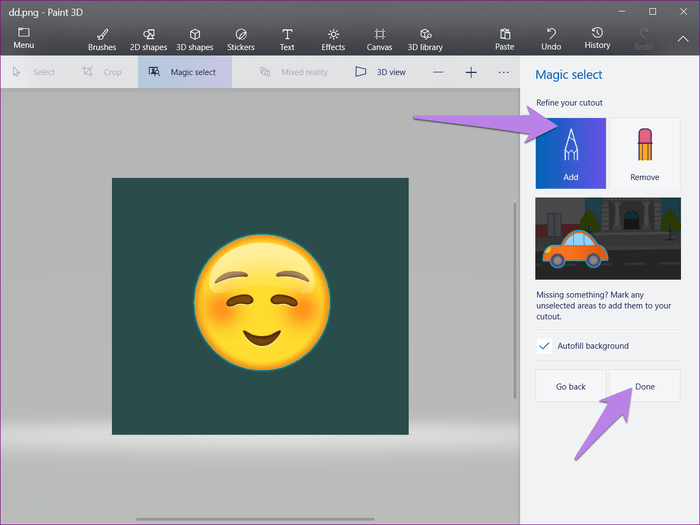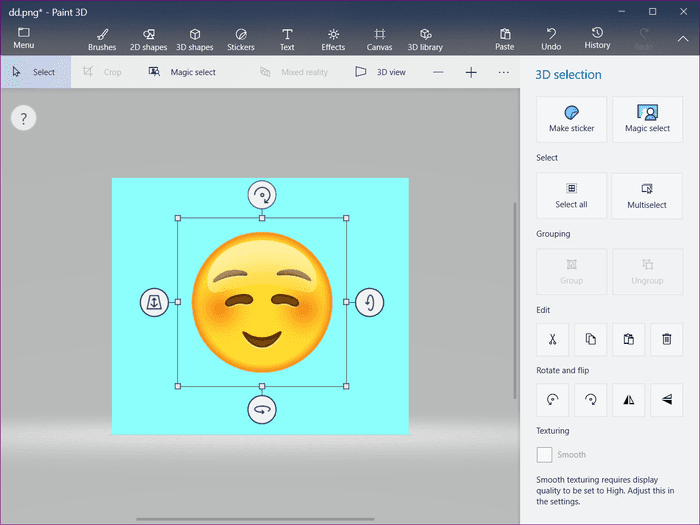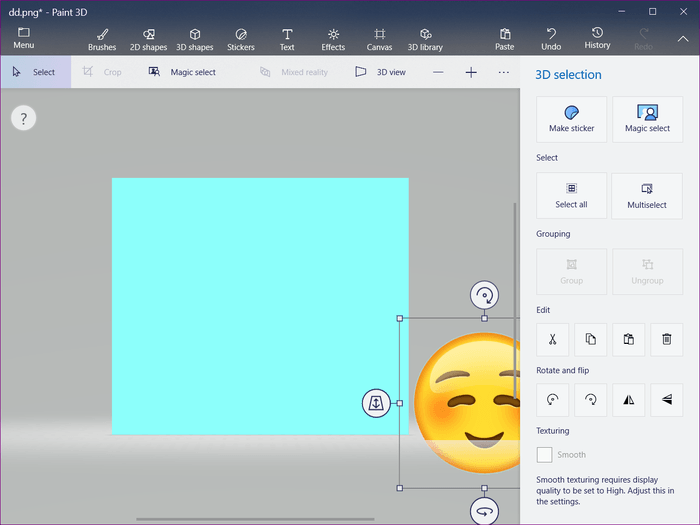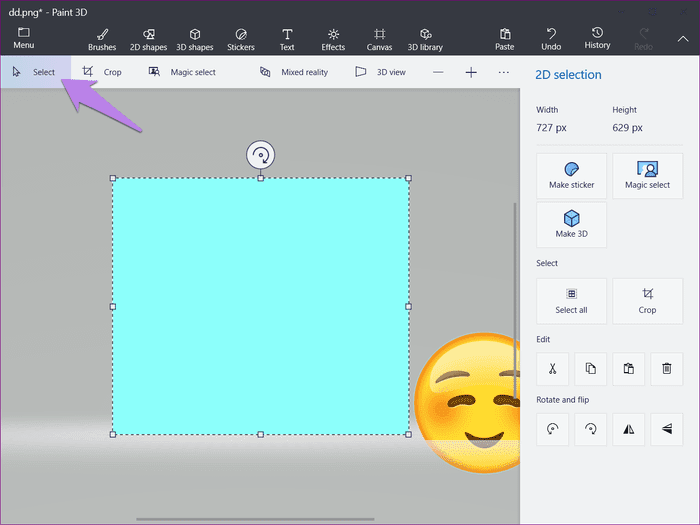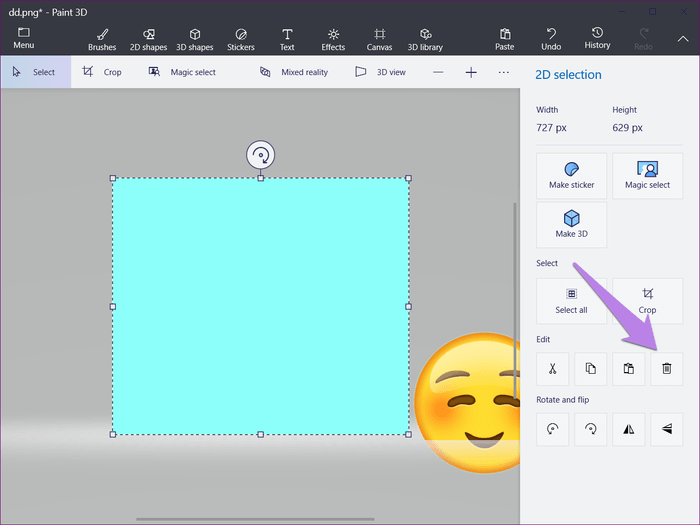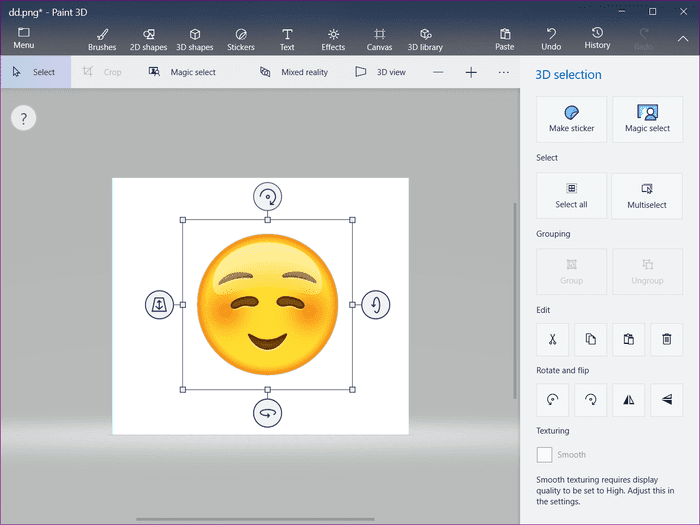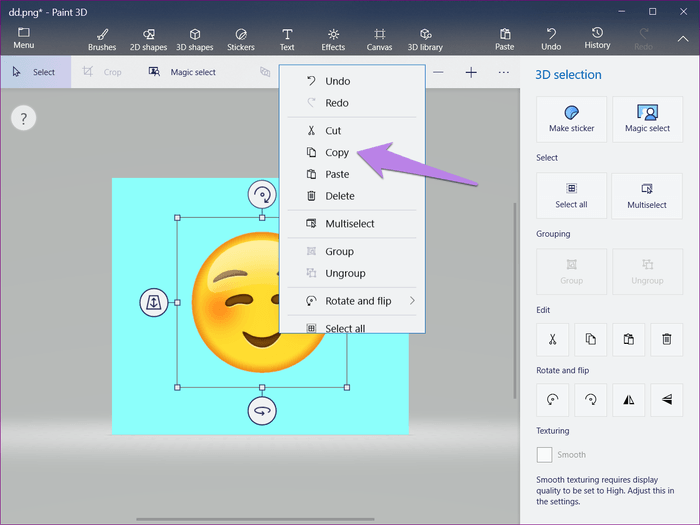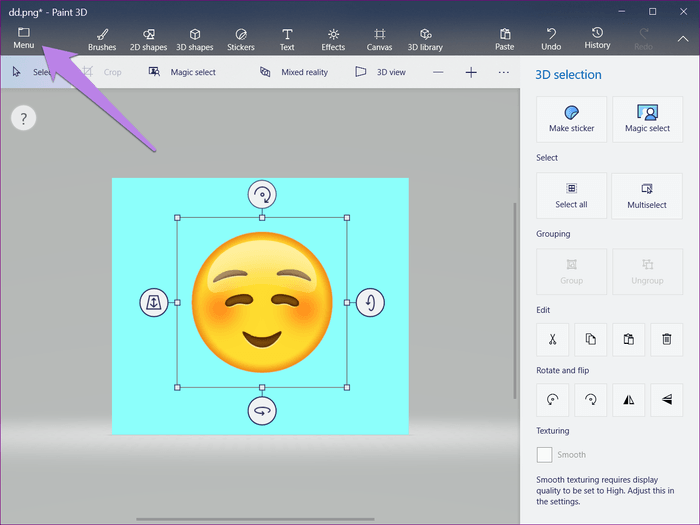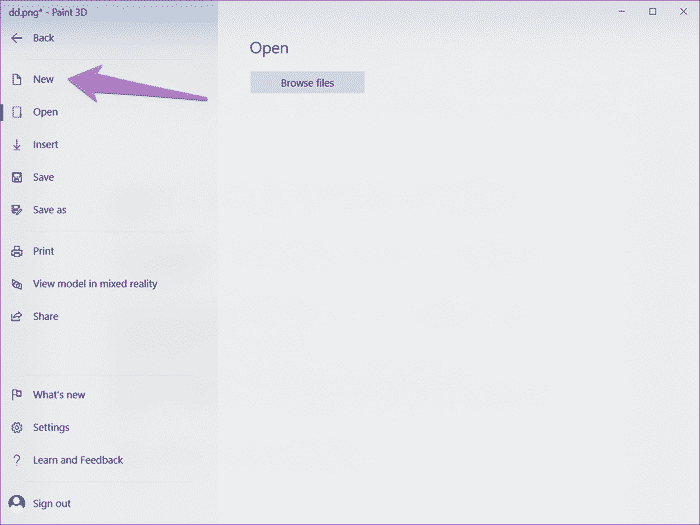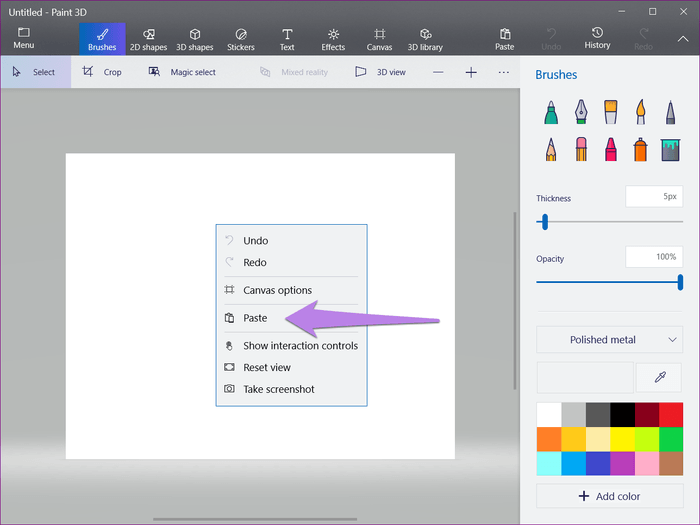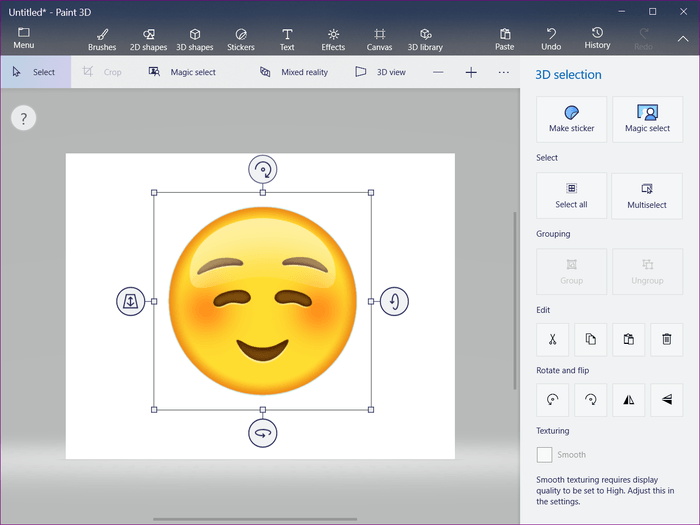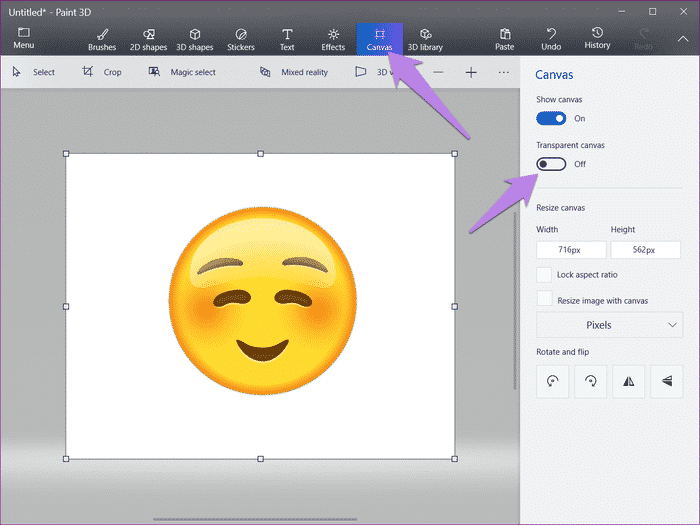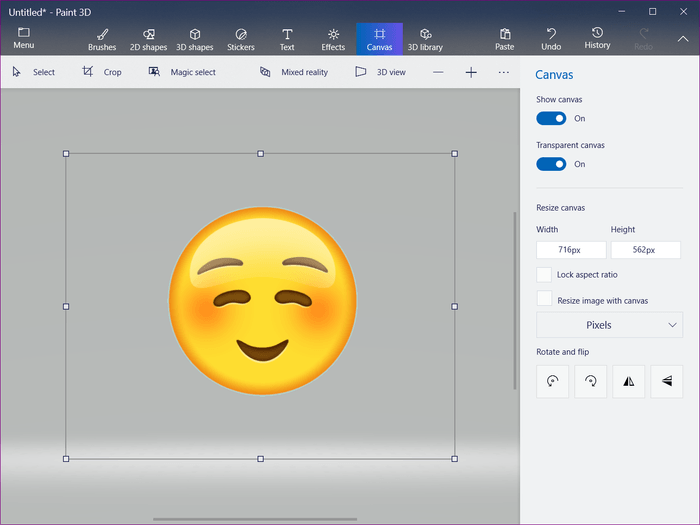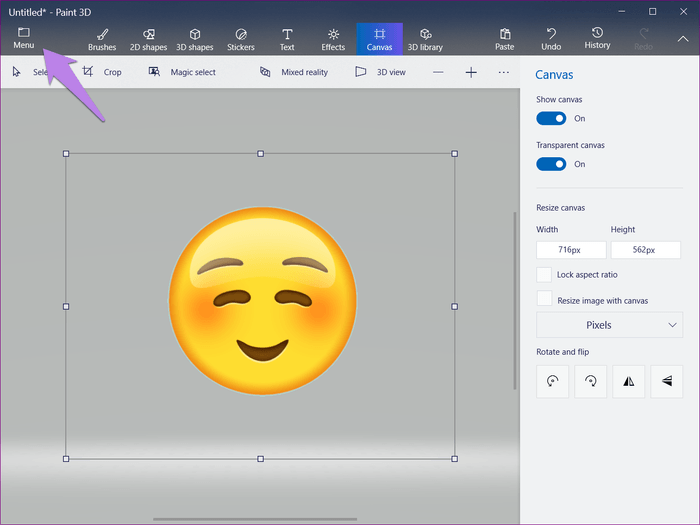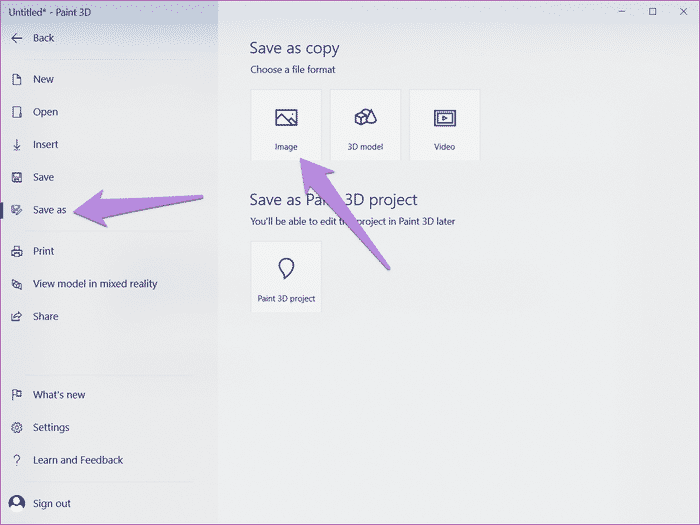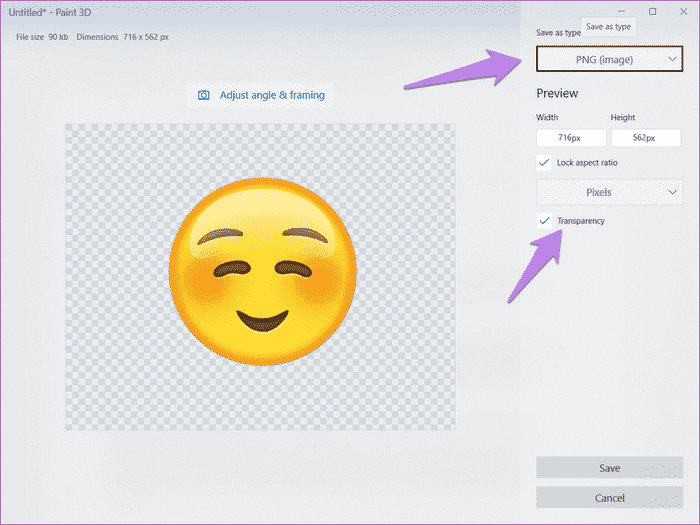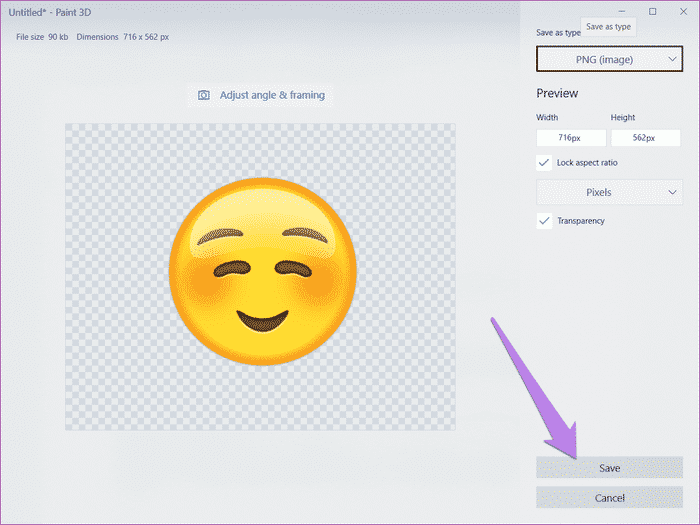如何在 Paint 3D 中使背景透明
具有透明背景的圖像顯得更強大。 你可能想知道為什麼? 好吧,沒有背景可以分散你的注意力。 其次,您可以通過在任何較大圖像的頂部添加透明圖像以將其完美融合來創建新圖像。
最重要的是,您可以使用任何顏色作為背景,因為默認情況下它是透明的。
這就是為什麼製作透明圖像是有意義的。 但是,如果不在 Windows 上安裝任何第三方軟件,如何才能做到這一點呢? 這就是你需要的地方 塗料3D ,心愛的畫家的更新版本。
首先,您需要通過選擇對象來刪除現有背景。 背景可以是任何顏色——白色、紅色、粉色、黑色等或任何圖案。 然後,您必須添加透明度,然後保存具有透明度的圖像。
別擔心,我們已經在這裡詳細介紹了這些步驟。 我們跳吧
1. 使用 MAGIC SELECT 工具選擇目標
因此,請按照以下步驟操作:
相片1: 在 Paint 3D 中打開您的圖像。
相片2: 單擊頂部欄上的魔術選擇工具。
相片3: 將出現該複選框。 使用正方形的角或邊選擇要更改背景的圖像部分。 然後單擊右側的“下一步”。
相片4: Paint 3D 將自動檢測選區中的對象。 如果您對選擇感到滿意,請單擊右側的“完成”。 否則,請使用同樣位於右側的“添加”或“刪除”工具來修改選擇。
單擊“添加”工具,然後選擇要添加到選擇中的圖像部分。 同樣,單擊刪除工具,然後單擊要刪除的區域。
相片5: 單擊“完成”按鈕後,您將看到所選圖像外部出現一個新框,表明它現在是一個單獨的對象。 您可以使用框中的不同工具來旋轉或翻轉圖像。
2.在Paint 3D上刪除背景
有兩種方法可以去除背景。
方法一:刪除背景
相片1: 選擇圖像後,用鼠標將其拖出背景。
相片2: 單擊頂部的選擇工具並選擇整個背景。 您將看到所選內容周圍出現虛線。
相片3: 現在,單擊右側的“刪除”按鈕或按鍵盤上的“刪除”鍵。
相片4: 您會看到背景變成白色。 單擊該對像一次,然後再次將其拖到白色背景上。
我們已經成功去除背景了。 是時候讓背景透明了。 為此,請按照下面的“使白色背景透明”部分中提到的步驟操作。
方法2:使用新文件
刪除背景的另一種方法是創建新圖像。 步驟如下:
相片1: 魔術選擇工具提取圖像後,右鍵單擊它並從菜單中選擇“複製”。
相片2: 單擊頂部的菜單圖標,然後從中選擇“新建”。 將出現一個彈出窗口,要求您保存上一張圖像。 單擊“不保存”。
相片3: 將打開一個帶有白色背景的新空白圖像。 右鍵單擊它並從菜單中選擇粘貼。
您複製的沒有舊背景的照片將顯示在白色背景上。
現在,是時候完全刪除背景了。
3.使白色背景透明
最後,當您的圖像具有白色背景時,您可以將其設置為透明。 為此,單擊頂部的“畫布”選項,然後啟用右側“畫布”的切換。
- 提示:右鍵單擊圖像並選擇“畫布選項”。 然後啟用透明畫布。
執行此操作後,您將看到白色背景消失並且圖像變得透明。
然而,我們還沒有完成。 以下是保存圖像的非常關鍵的步驟。
4.保存透明圖像
背景完成後,是時候保存我們的最終圖像了。 因此,請按照下列步驟操作:
相片1: 點擊菜單圖標,然後從“格式為圖片”菜單中選擇“另存為”。
相片2: 接下來,您需要確定兩件事。 首先,下拉框應出現在另存為 PNG(圖像)類型下。 如果它顯示任何其他格式,請將其更改為 PNG(圖像)。 其次,必須選中透明度框。
將文件保存為 PNG 格式非常重要。 如果保存為與 PNG 不同的 JPG,則會失去透明度。
- 提示:如果您忘記使用“畫布”選項將白色背景設為透明,請在保存圖像時選中“透明度”旁邊的框。 誰必須做這件事。
相片3: 最後,單擊“保存”按鈕。 系統將提示您設置名稱並選擇保存位置。 恭喜! 您的透明背景照片已準備就緒。
- 注意:雖然我們先將背景設為白色,然後將其刪除,但對於白色背景的圖像,您也需要執行上述所有步驟。
所有人都反對透明度
使照片透明是最受歡迎的照片編輯功能之一。 幸運的是,Paint 3D 提供了一種簡單的方法來實現這一點。 我們希望您在刪除背景並使其透明時不會遇到任何問題。 如果您需要有關 Paint 3D 的任何進一步幫助,請告訴我們。